Cómo desinstalar Unrented.app de los ordenadores
![]() Escrito por Tomas Meskauskas el
Escrito por Tomas Meskauskas el
¿Qué tipo de aplicación es Unrented.app?
Tras nuestro análisis, descubrimos que la aplicación Unrented.app está vinculada a la familia de adware Pirrit, lo que significa que su propósito es mostrar anuncios intrusivos a los usuarios. Además, existe la posibilidad de que Unrented.app acceda a varios datos del usuario y los recopile. Por tanto, los usuarios deben evitar instalar Unrented.app en sus dispositivos.
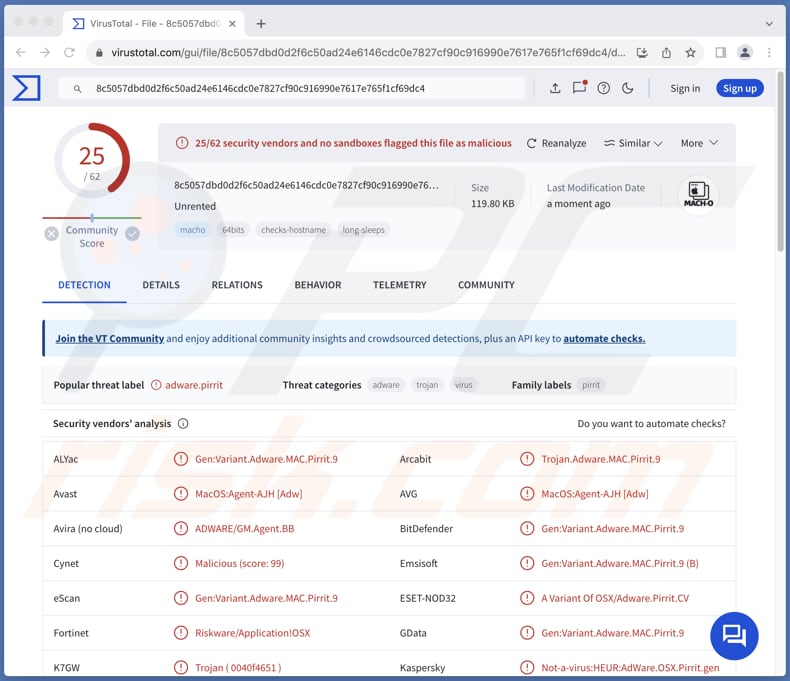
El adware Unrented.app en detalle
Tras su instalación, Unrented.app puede inundar a los usuarios con anuncios intrusivos y potencialmente engañosos, interrumpiendo la experiencia del usuario. Estos anuncios pueden manifestarse como ventanas emergentes, banners u otras formas de publicidad, impidiendo la navegación y el uso eficaz del dispositivo afectado.
Los anuncios mostrados por Unrented.app pueden redirigir a los usuarios a sitios web poco fiables o promocionar productos y servicios dudosos, exponiéndolos potencialmente a peligros como infecciones por malware, estafas diversas (por ejemplo, estafas de soporte técnico o de lotería) o robos de identidad. En general, interactuar con anuncios de Unrented.app puede exponer a los usuarios al riesgo de encontrarse con diversas amenazas.
Los usuarios pueden acabar en páginas diseñadas para extraer datos de tarjetas de crédito, credenciales de inicio de sesión, números de la seguridad social u otra información, distribuir malware y proporcionar a los ciberdelincuentes acceso remoto a los ordenadores. Otra razón para no confiar en Unrented.app es que puede recopilar diversos datos.
El adware puede recopilar una serie de datos de los dispositivos de los usuarios, como historial de navegación, consultas de búsqueda, direcciones IP, información de geolocalización, identificadores de dispositivos, etc. Estos datos suelen utilizarse para personalizar los anuncios y dirigirse a los usuarios de forma más eficaz, pero también plantean riesgos para la privacidad y pueden compartirse con terceros con fines de marketing.
| Nombre | Anuncios de Unrented.app |
| Tipo de amenaza | Adware, malware para Mac, virus para Mac |
| Nombres de detección | Avast (MacOS:Agent-AJH [Adw]), Combo Cleaner (Gen:Variant.Adware.MAC.Pirrit.9), ESET-NOD32 (Una variante de OSX/Adware.Pirrit.CV), Kaspersky (Not-a-virus:HEUR:AdWare.OSX.Pirrit.gen), Lista completa (VirusTotal) |
| Síntomas | Su Mac se vuelve más lento de lo normal, ve anuncios emergentes no deseados, es redirigido a sitios web dudosos. |
| Métodos de distribución | Anuncios pop-up engañosos, instaladores de software gratuitos (bundling), descargas de archivos torrent. |
| Daños | Rastreo del navegador de Internet (posibles problemas de privacidad), visualización de anuncios no deseados, redireccionamientos a sitios web dudosos, pérdida de información privada. |
| Eliminación de Malware (Mac) | Para eliminar posibles infecciones de malware, escanee su Mac con un software antivirus legítimo. Nuestros investigadores de seguridad recomiendan usar Combo Cleaner. |
Conclusión
En conclusión, Unrented.app presenta problemas, ya que está afiliado a la familia de adware Pirrit, lo que indica su objetivo de mostrar anuncios intrusivos. Los anuncios intrusivos de la aplicación suponen un riesgo para la privacidad del usuario y la seguridad del dispositivo, pudiendo provocar infecciones de malware o el robo de identidad. Dados estos riesgos, se desaconseja encarecidamente a los usuarios instalar Unrented.app para salvaguardar su bienestar digital.
Algunos ejemplos de aplicaciones similares son VirtualDock, FunctionLog y BinaryInitiator.
¿Cómo se instaló Unrented.app en mi ordenador?
Los usuarios pueden instalar adware sin darse cuenta cuando viene incluido con otro software. La causa puede ser pasar por alto ofertas adicionales y dejar seleccionada la configuración predeterminada durante las instalaciones. Además, el adware puede descargarse de tiendas de aplicaciones no oficiales o a través de anuncios emergentes engañosos, como falsas alertas de seguridad.
Además, los usuarios pueden instalar adware sin saberlo como resultado de notificaciones engañosas de sitios engañosos o al descargar software de fuentes como redes peer-to-peer, descargadores de terceros y sitios de alojamiento de archivos gratuitos. Estas acciones desprevenidas pueden conducir a la instalación involuntaria de adware, comprometiendo la privacidad del usuario y la seguridad del dispositivo.
¿Cómo evitar la instalación de aplicaciones no deseadas?
Para descargar aplicaciones de forma segura, dé prioridad a fuentes acreditadas, como tiendas de aplicaciones oficiales y sitios web de confianza. Antes de proceder a la instalación, evalúe las opiniones y valoraciones de los usuarios para calibrar la fiabilidad de la aplicación. Durante la instalación, manténgase alerta y utilice opciones como "Avanzado" o "Personalizado" para anular la selección de cualquier aplicación incluida que no desee.
Además, garantice la seguridad permanente de sus dispositivos actualizando constantemente el software y los sistemas operativos. Tenga cuidado cuando vea anuncios y ventanas emergentes en sitios web sospechosos y evite aceptar recibir notificaciones de esas fuentes.
Si su ordenador ya está infectado con Unrented.app, le recomendamos que ejecute un análisis con Combo Cleaner para eliminar automáticamente este adware.
Al eliminar Unrented.app, es importante comprobar si hay componentes en estas carpetas (los nombres de archivo pueden variar en cada carpeta, pero todos deben contener "unrented")
- ~/Library/LaunchAgents
- /Library/LaunchDaemons
- /Library/LaunchAgents
- /Library/StartupItems
Una advertencia que aparece antes de instalar Unrented.app:
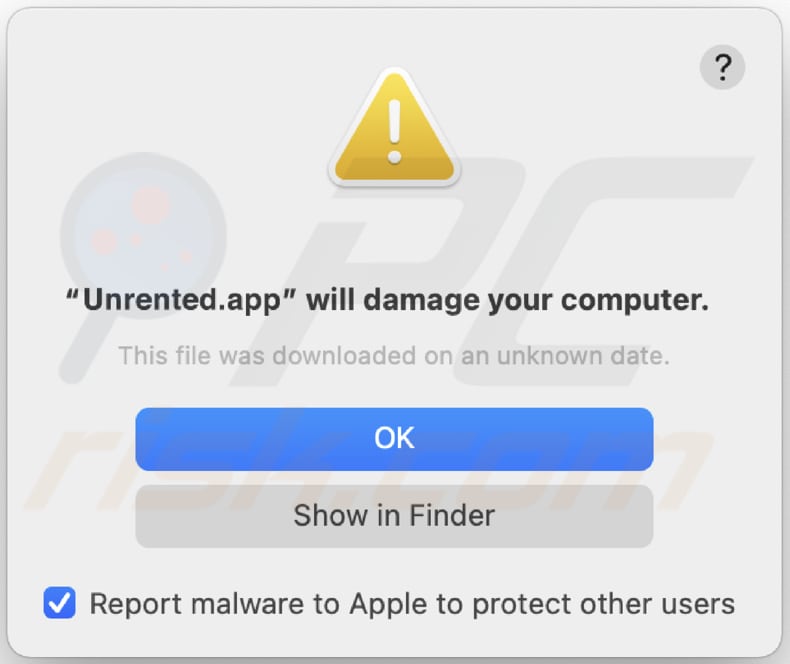
Texto de esta advertencia:
"Unrented.app" will damage your computer.
This file was downloaded on a unknown date.
OK
Show in Finder
Eliminación automática instantánea de malware para Mac:
La eliminación manual de amenazas puede ser un proceso largo y complicado que requiere conocimientos informáticos avanzados. Combo Cleaner es una herramienta profesional para eliminar malware de forma automática, y está recomendado para acabar con el malware de Mac. Descárguelo haciendo clic en el siguiente botón:
▼ DESCARGAR Combo Cleaner para Mac
El detector gratuito verifica si su equipo está infectado. Para usar el producto con todas las funciones, debe comprar una licencia para Combo Cleaner. Prueba gratuita limitada de tres días disponible. Combo Cleaner es propiedad y está operado por Rcs Lt, la empresa matriz de PCRisk. Leer más. Si decide descargar este programa, quiere decir que usted está conforme con nuestra Política de privacidad y Condiciones de uso.
Menú de acceso rápido:
- ¿Qué es Unrented.app?
- PASO 1. Eliminar los archivos y carpetas relacionados con Unrented.app de OSX.
- PASO 2. Eliminar los anuncios de Unrented.app de Safari.
- PASO 3. Eliminar el adware Unrented.app de Google Chrome.
- PASO 4. Eliminar Unrented.app de Mozilla Firefox.
Vídeo que demuestra cómo eliminar adware y secuestradores del navegador de un ordenador Mac:
Eliminación del adware Unrented.app:
Elimine las aplicaciones potencialmente no deseadas relacionadas con Unrented.app de la carpeta "Aplicaciones":

Haga clic en el icono del Finder. En la ventana del Finder, seleccione "Aplicaciones". En la carpeta Aplicaciones, busque por "MPlayerX", "NicePlayer" u otras aplicaciones sospechosas y arrástrelas a la Papelera. Tras eliminar las aplicaciones potencialmente no deseadas que generan anuncios en línea, analice su Mac en busca de componentes restantes no deseados.
Elimine los archivos y carpetas vinculados al anuncios de unrented.app:

Haga clic en el icono del Finder: en el menú superior. Seleccione "Ir" y haga clic en "Ir a la carpeta...".
 Compruebe si hay archivos generados por adware en la carpeta /Library/LaunchAgents:
Compruebe si hay archivos generados por adware en la carpeta /Library/LaunchAgents:

En el campo de texto de "Ir a la carpeta...", introduzca: /Library/LaunchAgents

En la carpeta “LaunchAgents”, revise si hay cualquier tipo de archivo sospechoso que se haya instalado recientemente y envíelo a la Papelera. Ejemplos de archivos generados por adware: “installmac.AppRemoval.plist”, “myppes.download.plist”, “mykotlerino.ltvbit.plist”, “kuklorest.update.plist”, etc. El software publicitario suele instalar varios archivos siguiendo el mismo patrón.
 Revise si hay archivos generados por el adware en la carpeta /Library/Application Support:
Revise si hay archivos generados por el adware en la carpeta /Library/Application Support:

En el campo de texto de "Ir a la carpeta...", introduzca: /Library/Application Support

En la carpeta “Application Support”, mire si hay carpetas sospechosas que se hayan añadido recientemente. Por ejemplo, “MplayerX” o “NicePlayer” y, en tal caso, envíe esas carpetas a la Papelera.
 Revise si hay archivos vinculados al software publicitario en la carpeta ~/Library/LaunchAgents:
Revise si hay archivos vinculados al software publicitario en la carpeta ~/Library/LaunchAgents:

En el campo de texto de "Ir a la carpeta...", introduzca: ~/Library/LaunchAgents

En la carpeta “LaunchAgents”, revise si hay cualquier tipo de archivo sospechoso que se haya instalado recientemente y envíelo a la Papelera. Ejemplos de archivos generados por adware: “installmac.AppRemoval.plist”, “myppes.download.plist”, “mykotlerino.ltvbit.plist”, “kuklorest.update.plist”, etc. El software publicitario suele instalar varios archivos siguiendo el mismo patrón.
 Compruebe si hay archivos generados por adware en la carpeta /Library/LaunchDaemons:
Compruebe si hay archivos generados por adware en la carpeta /Library/LaunchDaemons:

En el campo de texto de "Ir a la carpeta...", introduzca: /Library/LaunchDaemons

En la carpeta “LaunchDaemons”, mire si se han añadido recientemente archivos sospechosos. Por ejemplo, “com.aoudad.net-preferences.plist”, “com.myppes.net-preferences.plist”, "com.kuklorest.net-preferences.plist”, “com.avickUpd.plist”, etc., y, en tal caso, envíelos a la Papelera.
 Analice su equipo Mac con Combo Cleaner:
Analice su equipo Mac con Combo Cleaner:
Si ha seguido todos los pasos siguiendo el orden correcto, su equipo Mac debería encontrarse libre de infecciones. Para asegurarse de que su sistema no está infectado, analícelo con el antivirus Combo Cleaner. Descárguelo AQUÍ. Tras descargar el archivo, haga doble clic sobre el instalador combocleaner.dmg; en la nueva ventana, arrastre el icono de Combo Cleaner hasta el icono de Aplicaciones. Seguidamente, abra el launchpad y haga clic en el icono de Combo Cleaner. Espere a que Combo Cleaner actualice la base de datos de definiciones de viru y haga clic en el botón "Start Combo Scan".

Combo Cleaner bucará infecciones de software malicioso en su equipo. Si el resultado del análisis antivirus es "no threats found", quiere decir que puede continuar con la guía de desinfección; de lo contrario, se recomineda eliminar las infecciones encontradas antes de continuar.

Tras eliminar los archivos y carpetas generados por el software publicitario, siga eliminando las extensiones dudosas de sus navegadores web.
Eliminar el anuncios de unrented.app de los navegadores web:
 Eliminar extensiones maliciosas de Safari:
Eliminar extensiones maliciosas de Safari:
Eliminar las extensiones vinculadas a anuncios de unrented.app de Safari:

Abra el navegador Safari; desde la barra de menú, seleccione "Safari" y haga clic en "Preferencias...".

En la ventana de preferencias, seleccione "Extensiones" y revise si se han añadido recientemente extensiones sospechosas. Si las encuentra, haga clic en el botón "Desinstalar" junto a ellas. Tenga en cuenta que puede desinstalar de forma segura todas las extensiones de su navegador Safari, ya que ninguna de ellas es imprescindible para el normal funcionamiento del navegador.
- Si sigue teniendo problemas con los redireccionamientos de navegador y anuncios no deseados, restaure Safari.
 Eliminar complementos maliciosos de Mozilla Firefox:
Eliminar complementos maliciosos de Mozilla Firefox:
Eliminar los complementos vinculados a anuncios de unrented.app de Mozilla Firefox:

Abra su navegador Mozilla Firefox. En la parte superior derecha de la pantalla, haga clic en "Abrir Menú" (tres líneas horizontales). Del menú desplegado, elija "Complementos".

Seleccione la pestaña "Extensiones" y mire si se han añadido recientemente complementos sospechosos. Si las encuentra, haga clic en el botón "Eliminar" junto a ellas. Tenga en cuenta que puede desinstalar de forma segura todas las extensiones de su navegador Mozilla Firefox, ya que ninguna de ellas es imprescindible para el normal funcionamiento del navegador.
- Si sigue teniendo problemas con los redireccionamientos de navegador y anuncios no deseados, restablezca Mozilla Firefox.
 Eliminar extensiones maliciosas de Google Chrome:
Eliminar extensiones maliciosas de Google Chrome:
Eliminar los complementos vinculados a anuncios de unrented.app en Google Chrome:

Abra Google Chrome y haga clic en el botón "menú de Chrome" (tres barras horizontales) ubicado en la parte superior derecha de la pantalla del navegador. Del menú desplegable, seleccione "Más herramientas" y haga clic en "Extensiones".

En la pantalla "Extensiones", mire si se han añadido recientemente complementos sospechosos. Si los encuentra, haga clic en el botón de la papelera junto a ellos. Tenga en cuenta que puede desinstalar de forma segura todas las extensiones de su navegador Google Chrome, ya que ninguna de ellas es imprescindible para el normal funcionamiento del navegador.
- Si sigue teniendo problemas con los redireccionamientos de navegador y anuncios no deseados, restablezca Google Chrome.
Preguntas frecuentes (FAQ)
¿Qué daños puede causar el adware?
El adware puede generar publicidad intrusiva y molesta, comprometer la privacidad del usuario al recopilar datos confidenciales, ralentizar el rendimiento del sistema y aumentar el riesgo de infecciones informáticas.
¿Qué hace el adware?
El adware inunda a los usuarios con anuncios no deseados y puede recopilar datos de sus dispositivos. A veces, el adware puede secuestrar navegadores (cambiar su configuración para promocionar direcciones específicas).
¿Cómo obtienen ingresos los creadores de adware?
Los creadores de adware obtienen ingresos principalmente promocionando productos, sitios web o servicios, a menudo a través de programas de afiliación. Este modelo de monetización implica ganar comisiones por dirigir tráfico o ventas a socios afiliados.
¿Combo Cleaner eliminará el adware Unrented.app?
Combo Cleaner analizará su ordenador para erradicar cualquier adware instalado. Sin embargo, es esencial entender que la eliminación manual por sí sola puede no resolver completamente el problema, ya que los archivos residuales podrían permanecer en el sistema. Por lo tanto, se recomienda a los usuarios utilizar herramientas como Combo Cleaner para eliminar el adware.
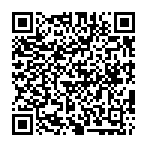
▼ Mostrar discusión.